硬盘分区如何合并 怎么把两个盘合并成一个盘
更新时间:2023-09-13 17:57:48作者:haoxt
由于硬盘的空间比较大,大部分用户都会将硬盘分成多个分区,用来对存放的文件进行分类,有些时候又会遇到分区空间不够用的情况,这时候就要合并硬盘分区了。那么硬盘分区如何合并呢?通常是使用自带的磁盘管理工具来操作,下面小编就来和大家分享怎么把两个盘合并成一个盘的方法。
相关教程:移动硬盘分区后怎么合并保留文件
合并方法如下:
1、找到桌面上的此电脑图标,右键之后选择管理。
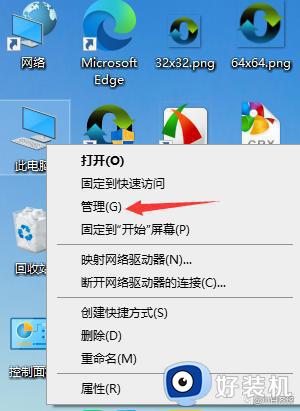
2、然后在管理界面找到磁盘管理,双击进入磁盘管理界面。
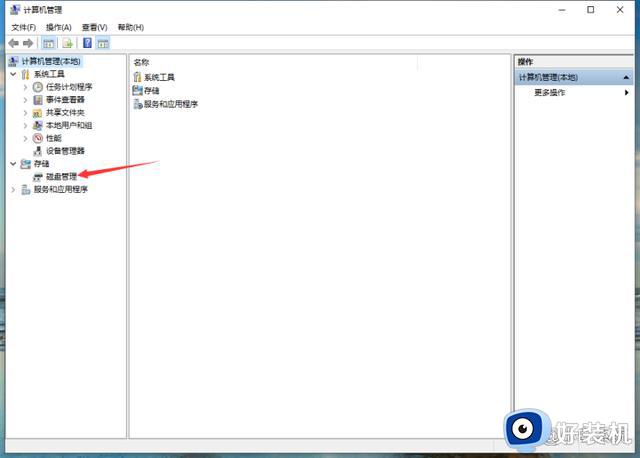
3、比如我们需要将E盘和F盘合并。
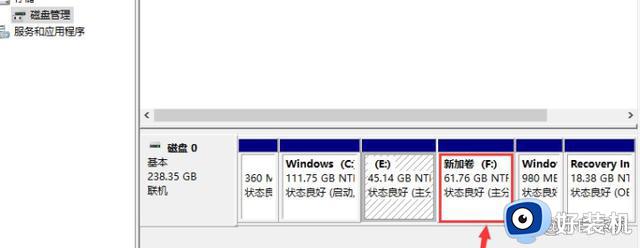
4、这里先右键选择F盘,然后在弹出来的窗口中选择删除卷。
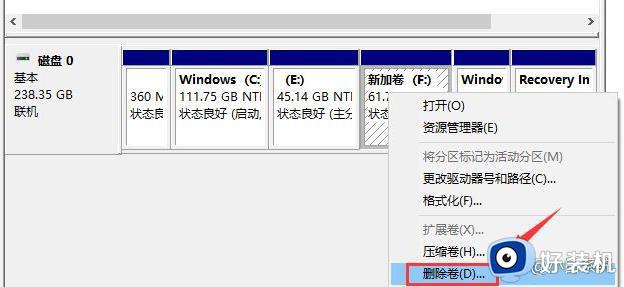
5、然后会提示是否确认删除此卷,在确认点击是。
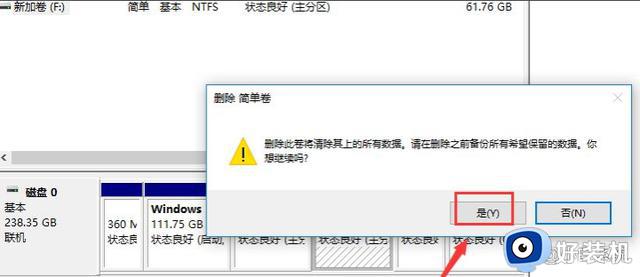
6、然后需要为E盘增加空间,右键选择E盘,然后在弹出来的界面中选择扩展卷。
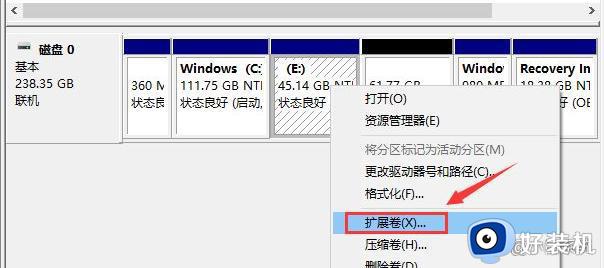
7、接着它就会来到扩展卷向导的界面,直接点击下一步。

8、接着就来到这个界面,在左侧看到的信息是可用分区的磁盘空间,右侧则是我们已选择的空间。
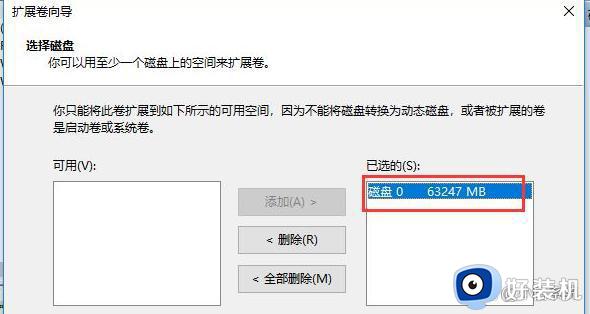
9、在操作完成后,返回磁盘管理界面,就能看到已经合并好的磁盘E了。
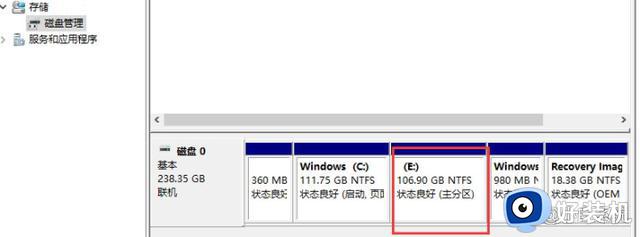
以上就是怎么把两个盘合并成一个盘的方法,如果你需要对硬盘分区进行合并,就可以按照上面的方法来操作,希望对大家有帮助。
硬盘分区如何合并 怎么把两个盘合并成一个盘相关教程
- 硬盘分区合并怎么操作 怎么把硬盘分区合并在一起
- 两个硬盘分区怎么合并成一个硬盘 如何将两个硬盘分区合并在一起
- 如何将c盘和d盘合并 如何把c盘d盘合并成一个盘
- 如何合并硬盘分区 电脑怎么合并硬盘分区
- 电脑怎么合并磁盘 如何合并电脑硬盘分区
- 怎么合并电脑磁盘空间 电脑磁盘分区怎么合并磁盘
- 移动硬盘分区后怎么合并保留文件 移动硬盘合并成一个区不破坏数据方法
- u盘分区怎么合并 如何把分区的u盘合并
- 怎么让c盘d盘合并不删除数据 如何把c盘d盘合并成一个盘,又不丢东西
- u盘分区怎么合并 u盘分区合并教程
- 电脑无法播放mp4视频怎么办 电脑播放不了mp4格式视频如何解决
- 电脑文件如何彻底删除干净 电脑怎样彻底删除文件
- 电脑文件如何传到手机上面 怎么将电脑上的文件传到手机
- 电脑嗡嗡响声音很大怎么办 音箱电流声怎么消除嗡嗡声
- 电脑我的世界怎么下载?我的世界电脑版下载教程
- 电脑无法打开网页但是网络能用怎么回事 电脑有网但是打不开网页如何解决
电脑常见问题推荐
- 1 b660支持多少内存频率 b660主板支持内存频率多少
- 2 alt+tab不能直接切换怎么办 Alt+Tab不能正常切换窗口如何解决
- 3 vep格式用什么播放器 vep格式视频文件用什么软件打开
- 4 cad2022安装激活教程 cad2022如何安装并激活
- 5 电脑蓝屏无法正常启动怎么恢复?电脑蓝屏不能正常启动如何解决
- 6 nvidia geforce exerience出错怎么办 英伟达geforce experience错误代码如何解决
- 7 电脑为什么会自动安装一些垃圾软件 如何防止电脑自动安装流氓软件
- 8 creo3.0安装教程 creo3.0如何安装
- 9 cad左键选择不是矩形怎么办 CAD选择框不是矩形的解决方法
- 10 spooler服务自动关闭怎么办 Print Spooler服务总是自动停止如何处理
